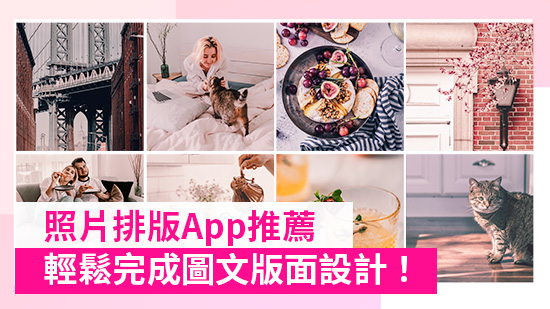5 款免費 AI 改圖 APP&線上網站推薦:一鍵下指令,AI 修圖超簡單

隨著 AI 技術不斷進步,現在就算沒有專業器材或修圖經驗,也能輕鬆完成各種「AI 修圖」操作。我們最推薦的「相片大師 App」,整合了 AI 改圖、AI 背景置換、AI 移除到 AI 擴圖等多種編輯功能,只要簡單圈選或輸入文字,AI 就能自動完成修改,不再需要自己拖曳物件或慢慢 P 圖。
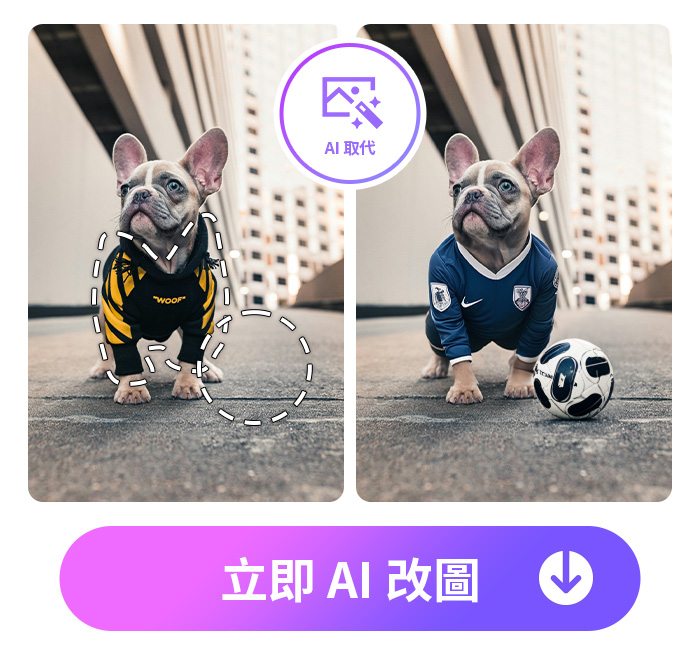
文章也將介紹 5 款實用的 AI 改圖網站或 App,讓你自由調整圖片,從改顏色、換背景、換衣服到生成全新圖片,一次搞定🪄
- 精選 5 大 AI 改圖 App 及網站推薦
- 相片大師:全方位圖片編修的 AI 改圖 App
- MyEdit:新手友善的 AI 改圖網站
- 玩美 AI 繪圖:多功能整合的 AI 改圖軟體
- Adobe Firefly:預設設定豐富的 AI 改圖網站
- UniDream AI 繪畫:提供預設選取範圍的 AI 修圖 App
- 人人都能 3 步驟完成 AI 改圖
- AI 改圖常見問題
精選 5 大 AI 改圖 App 及網站推薦
相片大師:全方位圖片編修的 AI 改圖 App

超過9500萬次下載
相片大師是功能完整且強大的照片編輯軟體,手機或桌機都能用,搭載 AI 技術後更升級許多實用的照片後製及編輯工具,人人都能透過這個 AI 修圖 App 製作出令人驚嘆又完美的照片。
AI 修圖功能 #1: AI 局部重繪
「AI 局部重繪」功能可自由修改真實照片繪畫到 3D 圖片,透過輸入中文指令,讓指定區域無中生有或替換成想要的物體,體驗魔法般的生成效果!
想要輕鬆把手上的飲料變成爆米花,或者幫寵物狗換上支持隊伍的球衣,甚至是為漫畫人物加上精美的刺青圖案,不需要複雜的後製,只要發揮想像力就能改變圖片中的物體。
手中的飲料可以透過簡單的文字更換為爆米花,再加上牆上的裝飾及身旁的食物,一場歡樂的派對就出現了!
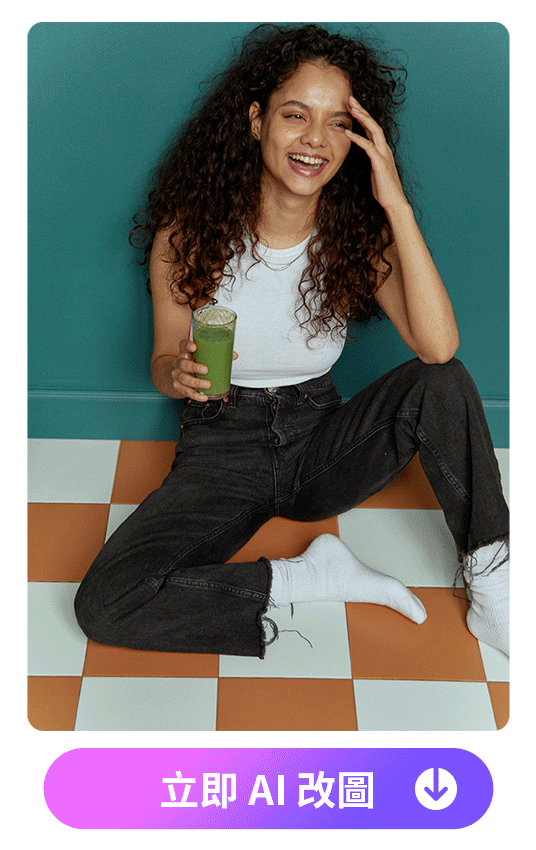
▲ 利用相片大師生成的 AI 改圖作品
冰淇淋尖端瞬間變成沙丘,還有駱駝跟仙人掌裝飾,不管用來展現創意或作為特殊口味的宣傳海報,超現實的作品絕對吸睛又獨一無二!
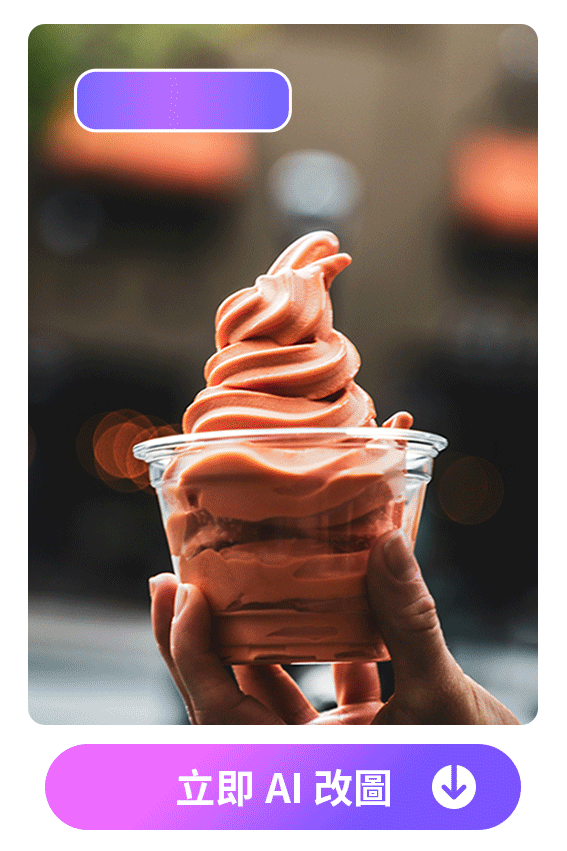
▲ 利用相片大師生成的超現實作品
即使是漫畫圖片也可以透過「AI 局部重繪」修改物體及細節,例如為人物加上刺青,增添圖片的故事性!

▲ 利用相片大師改變漫畫圖片
AI 修圖功能 #2: AI 背景置換
留下愛車紀念照卻不滿意背景嗎?使用「AI 背景置換」讓你搶先體驗四處跑透透,不論式雪地還是海邊,只要一鍵就能輕鬆抵達!
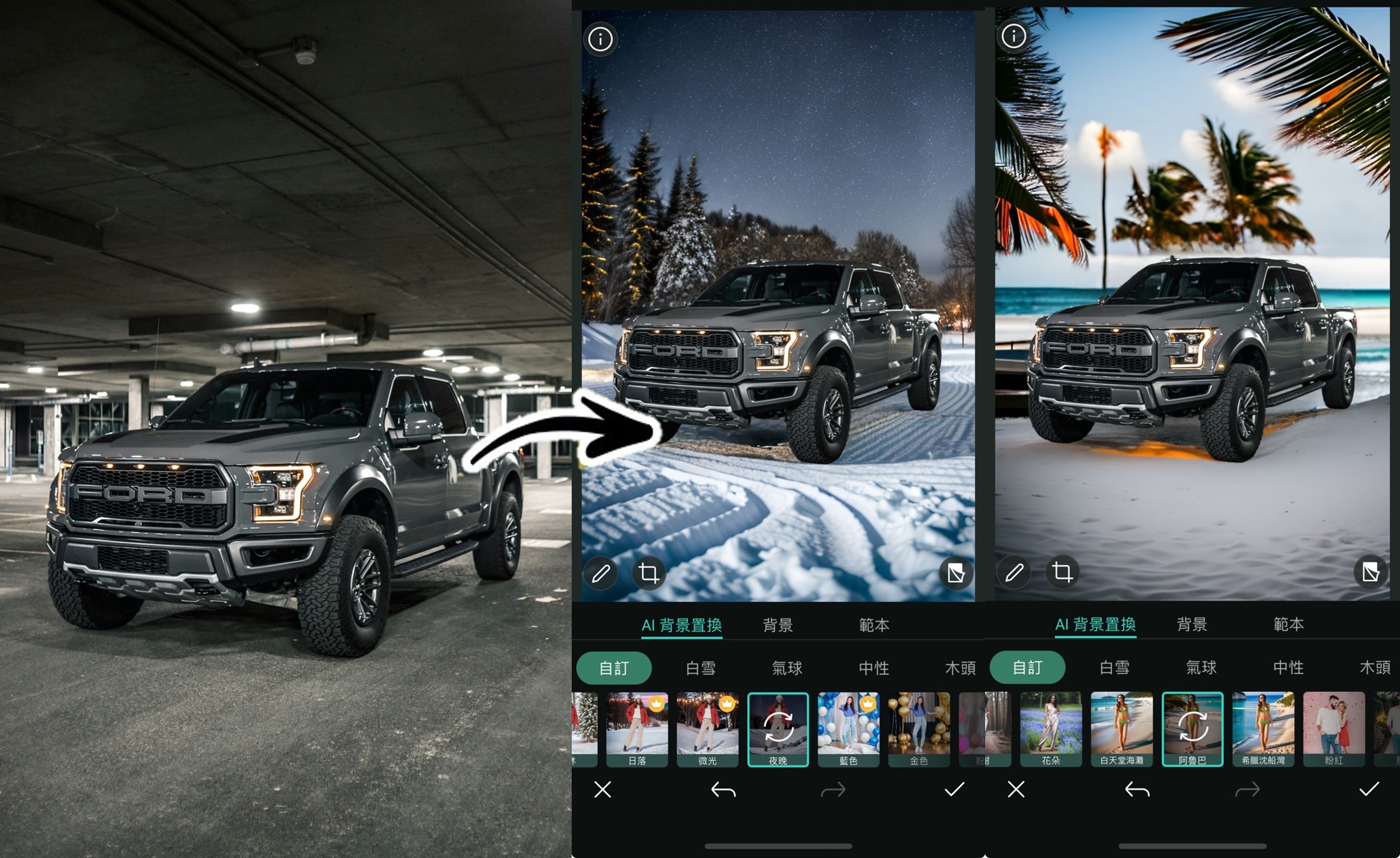
▲ 利用相片大師更換汽車背景
想單純去背的話也可選擇編輯功能下的「移除背景」,一鍵獲得完美的去背圖片!
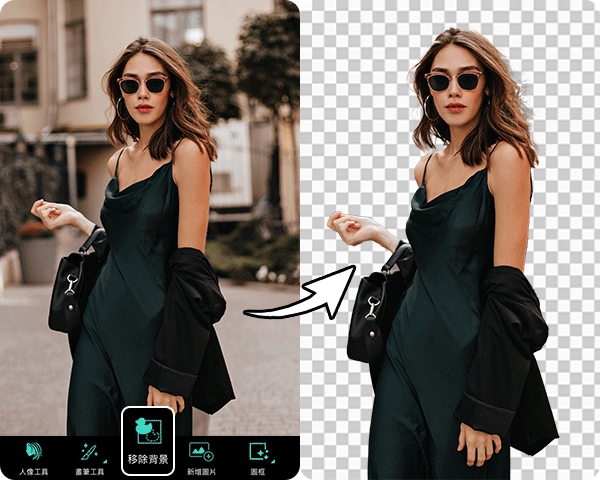
▲ 利用相片大師輕鬆一鍵去背
AI 修圖功能 #3: AI 移除
如果你經常拍照留念,難免會遇到景點太多人或是取景避不開的雜物,使用「AI 移除」工具,只要用筆刷圈選要去除的路人,一鍵就能 P 掉路人,只留下重點人物及美景。
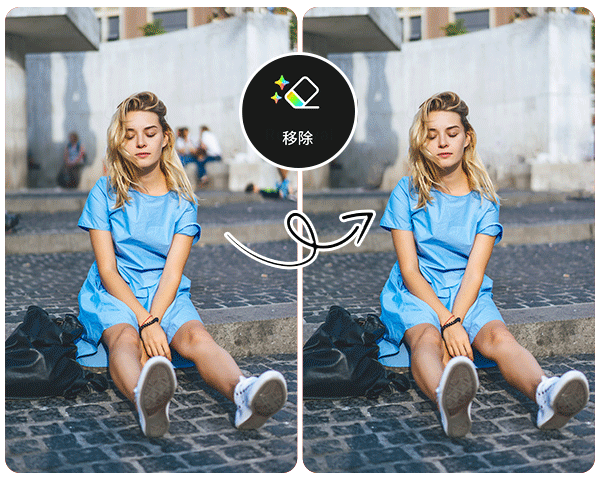
▲ 利用相片大師生成的照片移除效果
AI 修圖功能 #4: AI 擴圖
有時候照片構圖不夠理想或畫面太擠,傳統修圖很難調整。現在用 「AI 擴圖」功能,只要上傳照片就能自動延伸背景,多種長寬比可選且效果不失真,讓你輕鬆重新構圖,同時保留所有細節!
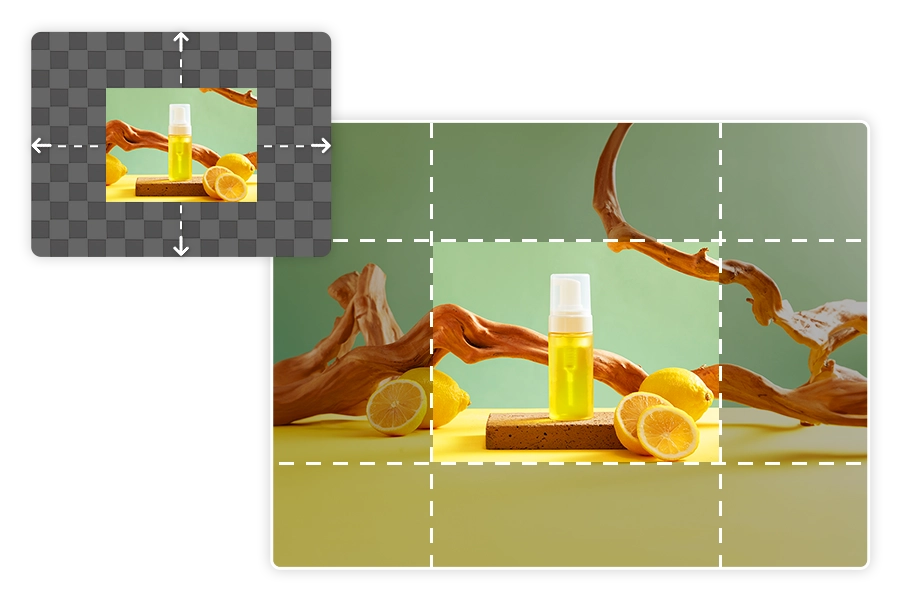
▲ 利用相片大師生成的照片移除效果
除了以上的 AI 改圖功能,如果你想試試 AI 換衣服、 AI 換髮型、 AI 換臉等特效,相片大師 App 通通都能輕鬆搞定!
MyEdit:新手友善的 AI 改圖網站
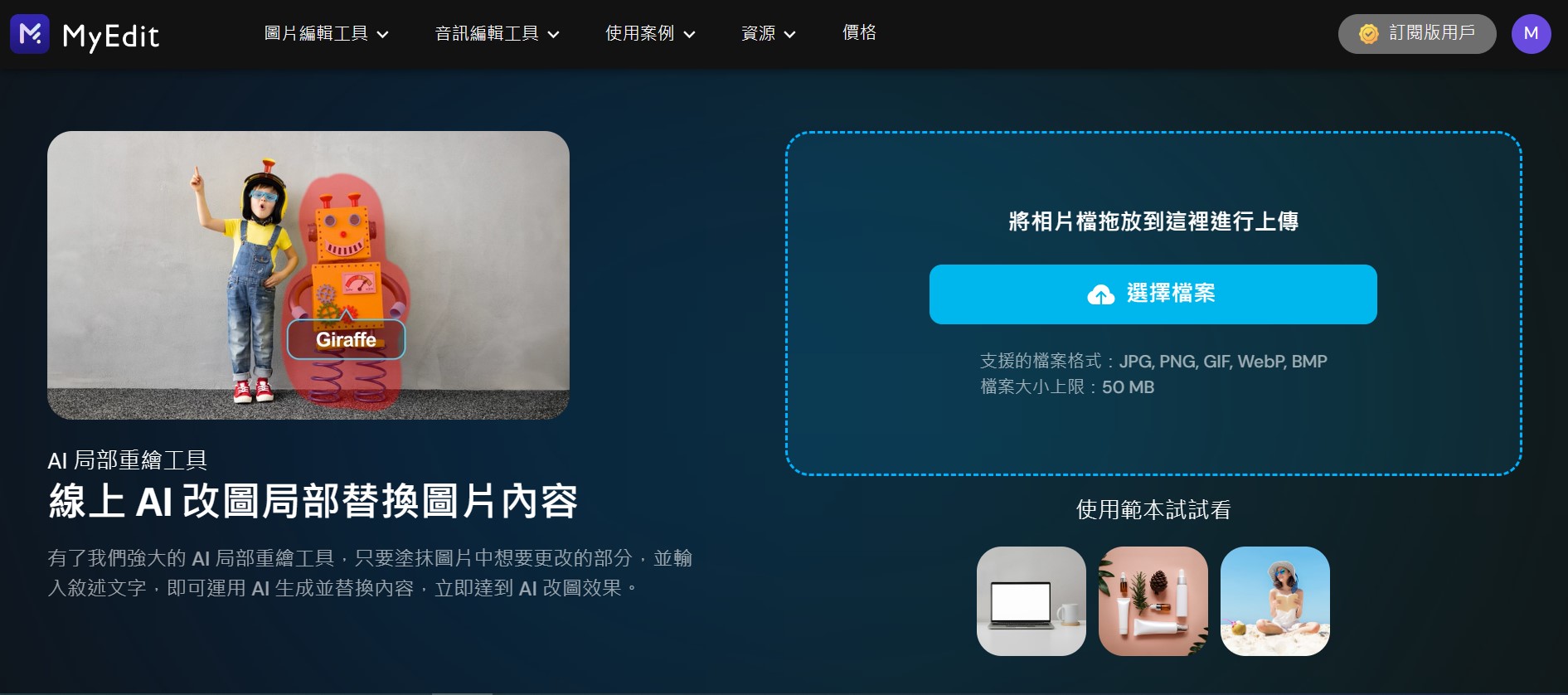
MyEdit 是一款搭載強大 AI 技術的 AI 改圖網站,提供豐富的 AI 修圖工具,像是:AI 局部重繪、AI 換臉、照片卡通化等有趣的改圖功能。
想要用 AI 改圖十分簡單,只要打開「AI 局部重繪」工具,塗抹想要修改的部分,並輸入文字敘述想要替代的內容,AI 就會自動生成相符的內容、創造近乎無可挑剔的取代效果!
.gif)
▲ 利用 MyEdit 將圖片中馬克杯改成小盆栽的效果
實測用 MyEdit 改圖,不管是光影還是大小等都非常自然,即使完全不會修圖,也可以輕鬆獲得專業等級的 P 圖成品。
而且,每天登入還有免費點數可領,可用於各式各樣的 AI 功能,有 AI 改圖需求的話,非常推薦可以免費試試!
除了線上工具,MyEdit 也有 App 版本可供手機用戶下載。與網站一樣,MyEdit App 運用強大的 AI 生成式技術隨心所欲地修改圖片,豐富多元的 AI 應用功能可以滿足任何人製作 AI 作品的需求。
AI 改圖:局部重繪
MyEdit App 的「AI 局部重繪」功能可以修改照片任意區域,透過輸入中文指令,就能無中生有或是更換原有物體,滿足特定主題意境的圖片,又或者增加照片的豐富度。
上傳一張照片,圈選指定範圍,瞬間把黑髮變為銀白色頭髮,又或是更改帽子的類型,簡單的操作方式,加上真實又自然的效果,絕對是修改圖片最好用的工具。
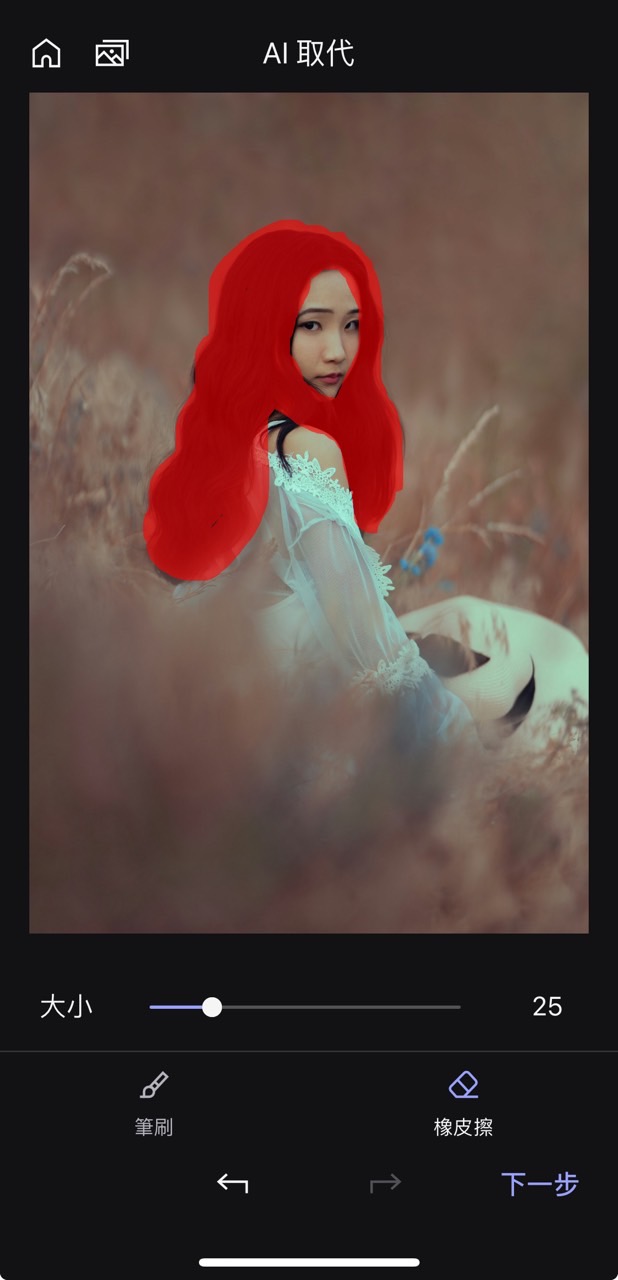
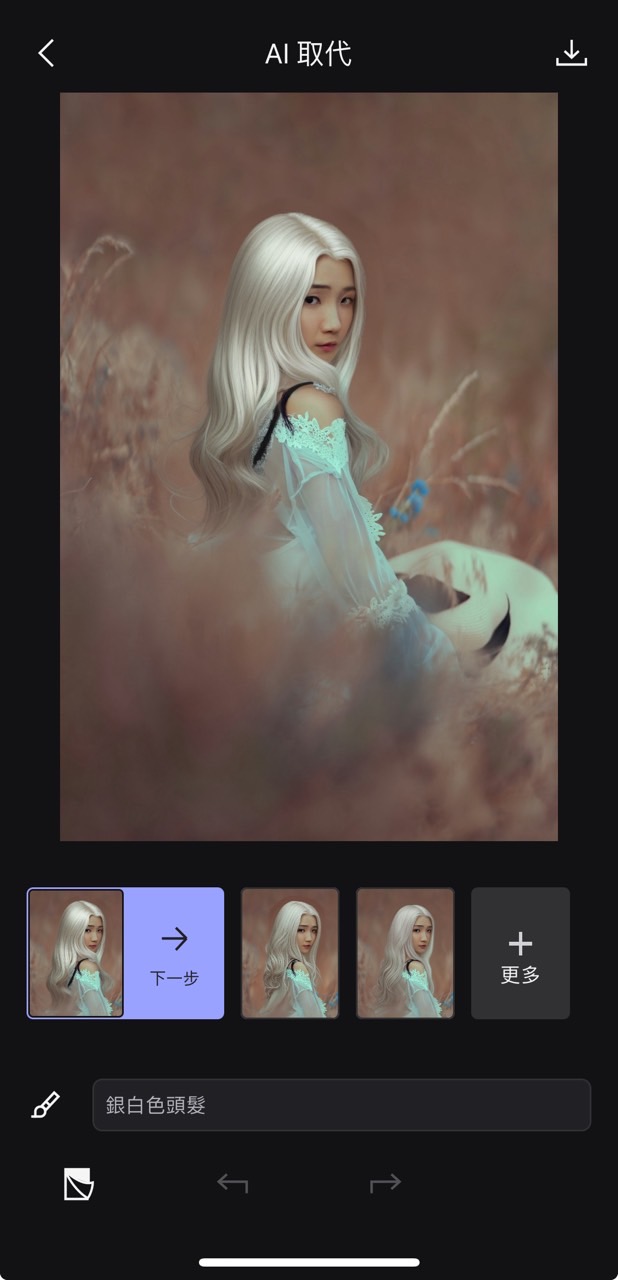
▲ 利用 MyEdit App 生成的照片換髮色效果
AI 改圖:AI 換裝
「AI 時裝」功能可以瞬間換上從流行到正式的風格,體驗近 30 種穿搭效果,從格紋、皮革、夏季洋裝、泳衣、西裝到嘻哈等,豐富多元的 AI 換衣服功能,輕鬆跟上流行!
減少等待設計圖的時間,利用 AI 一鍵變換圖片中的室內設計,甚至結合 「AI 改圖」功能更精細地指定更換物體的材質、顏色、圖案及體積大小,自己就能馬上製作專屬室內設計圖。
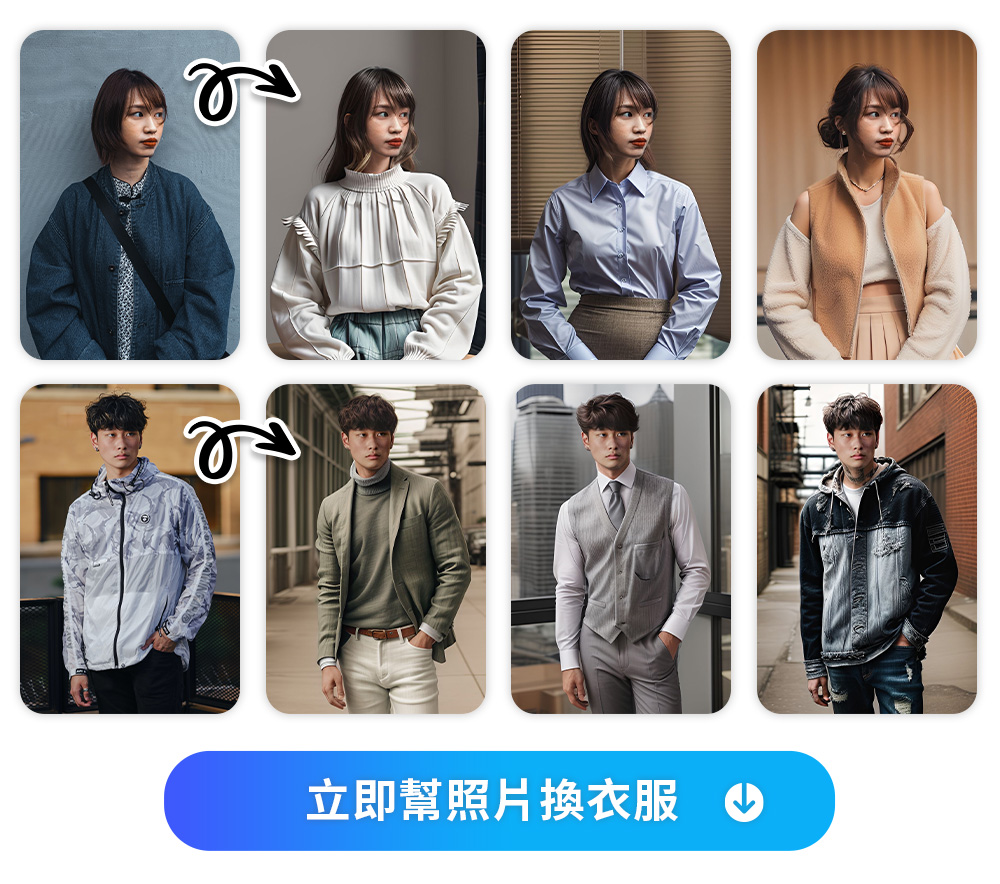
▲ 利用 MyEdit App 生成的 AI 換裝作品
AI 改圖:AI 照片換背景工具
想要擁有精緻漂亮的棚拍或外拍效果嗎?使用「AI 照片換背景工具」就能自動去背並合成多種不同背景,光是預設背景就提供海邊、辦公室及不同四季風格,還能透過文字指令客製化專屬的背景圖片。
不論是滿足人像拍攝、封面照片到畢業照等等,利用 AI 技術實現時空轉換,省時省力完成拍攝作品,不論是娛樂性、藝術性還是專業性都能進一步提升,輕鬆滿足多種照片製作需求。

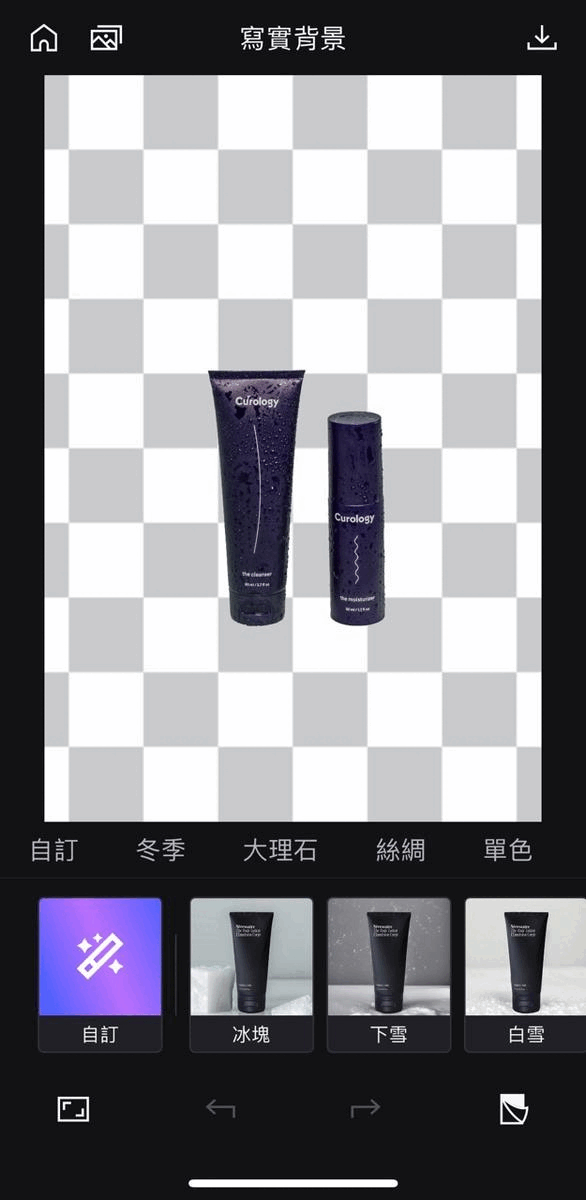
▲ 利用 MyEdit App 生成的 AI 照片換背景工具效果
AI 改圖:AI 手繪
「AI 手繪」功能利用 AI 技術將照片轉換為似顏繪畫像,模擬多種筆觸與畫風,一鍵轉換為普普風、麥克筆、蠟筆、漫畫等多種效果,即使不會畫畫也能享受手繪藝術的樂趣。
把姊妹們聚會拍的合照變成似顏繪,製作成獨特的卡片或印在提袋上,製作成獨一無二的專屬禮物。

▲ 利用 MyEdit App 生成的 AI 似顏繪作品
平時一台手機就能盡情發揮創意及想像力,推薦你免費下載 MyEdit App!
玩美 AI 繪圖:多功能整合的 AI 改圖軟體
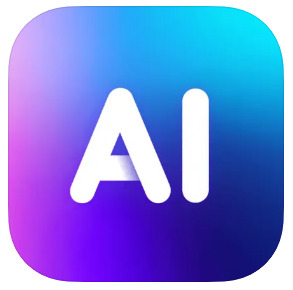
適用系統:iOS / Android
玩美 AI 繪圖是一款介面簡單、人人都能快速上手的 AI 改圖 App,同時也是許多用戶推薦的 AI 修圖工具!它內建 YouCam AI 模型,結合專業演算法與真實用戶訓練數據,讓修圖效果更自然、更貼近真實需求。
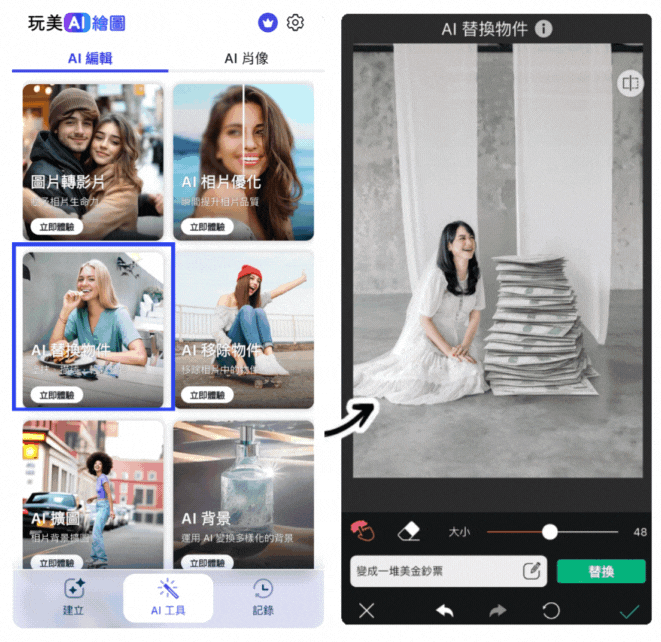
除此之外,玩美 AI 繪圖還是一款全方位的繪圖軟體,內建超過 50 種 AI 圖像生成風格,讓你輕鬆創造專屬效果。你還可以使用 AI 擴圖(一鍵延伸照片邊界,讓畫面更完整)、AI 移除物件(快速清除路人或雜物),甚至透過局部重繪,針對特定區域輸入文字指令,精準改圖,輕鬆打造完美照片。
Adobe Firefly:預設設定豐富的 AI 改圖網站
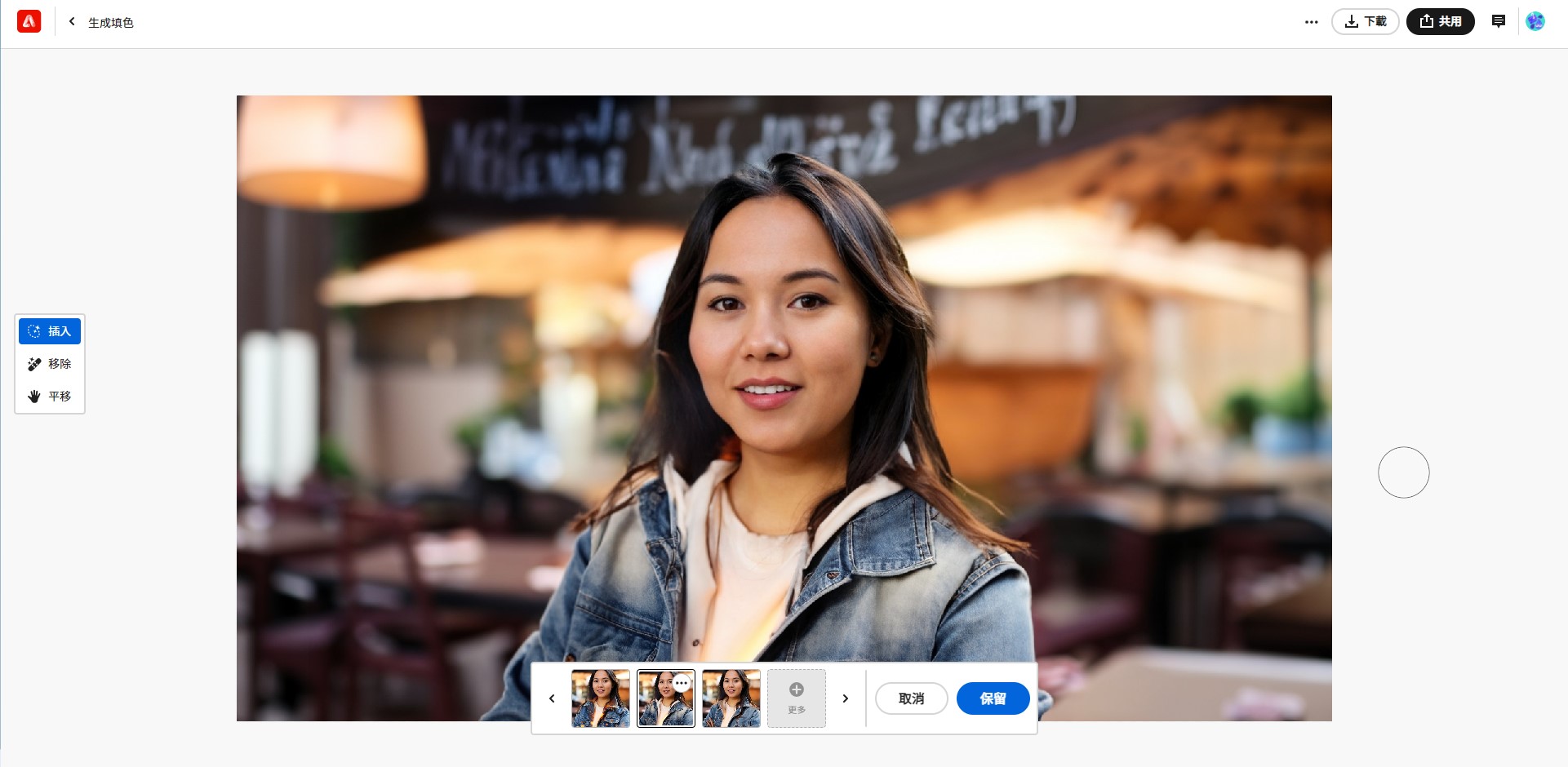
Adobe Firefly 是一款線上生成式 AI 應用網站,不需要下載軟體或打開 Photoshop ,在網頁上登入後就可以進行 AI 修圖。
其中「生成填色」功能作為修改圖片的便利工具,只需要上傳圖片並輸入中文指令,還提供生成效果的調整設定,例如:可以決定生成的內容跟指令的關聯度;即使你在指令處留白, Firefly 也會自動根據圈選區域週遭景物來生成新的內容。
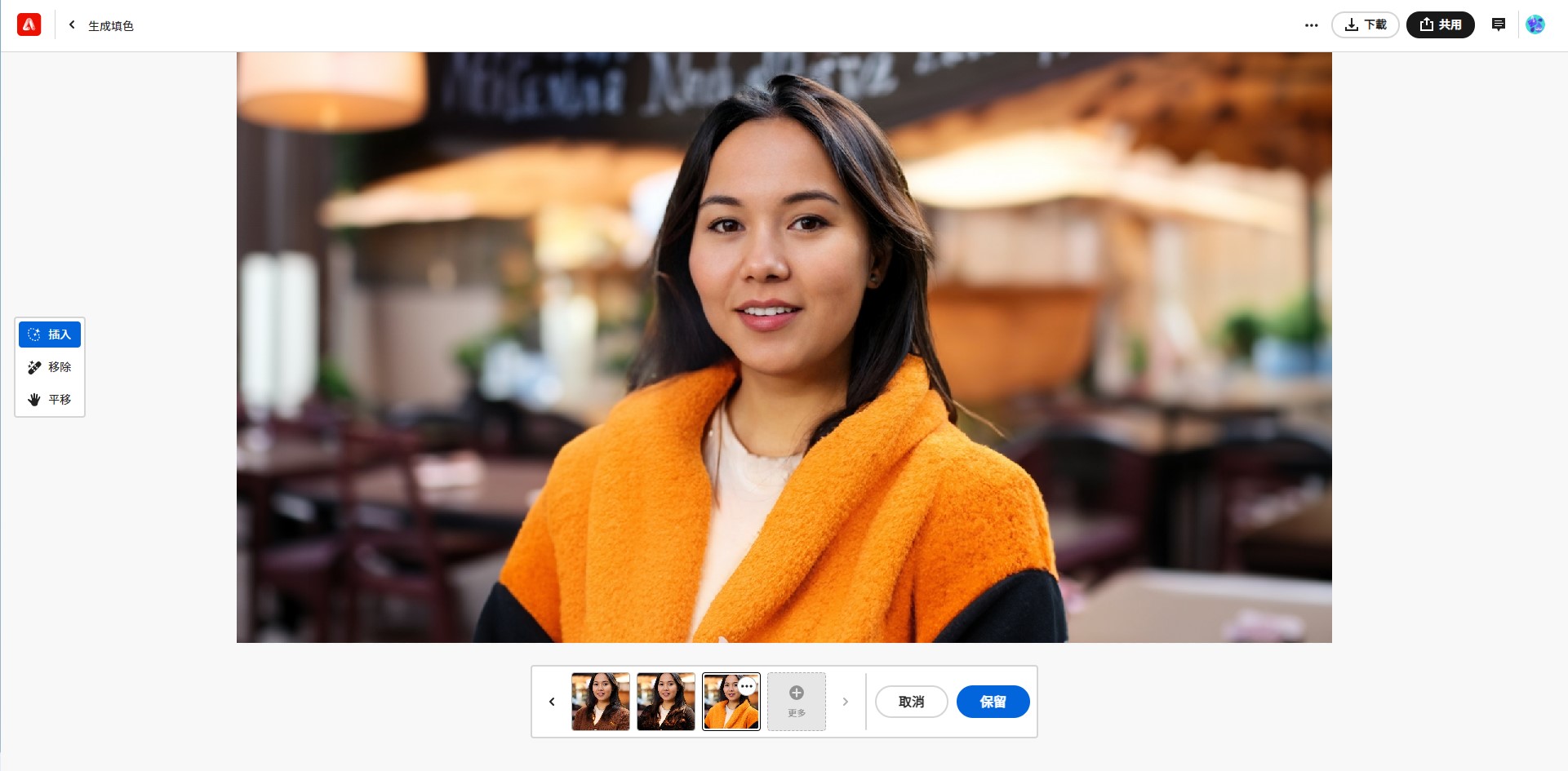
▲ 利用 Firefly 修改圖片中人物外套的效果
較特別的是,相比大多數 AI 工具以圈選和塗抹來選取範圍, Firefly 使用「新增」來表示要更改的區域範圍,使用「減去」來代表取消選取。另外筆刷設定有「硬度」差異,代表選取範圍的羽化程度,也增加改圖的彈性及便利,可以製作更自然的合成效果。
UniDream AI 繪畫:提供預設選取範圍的 AI 修圖 App
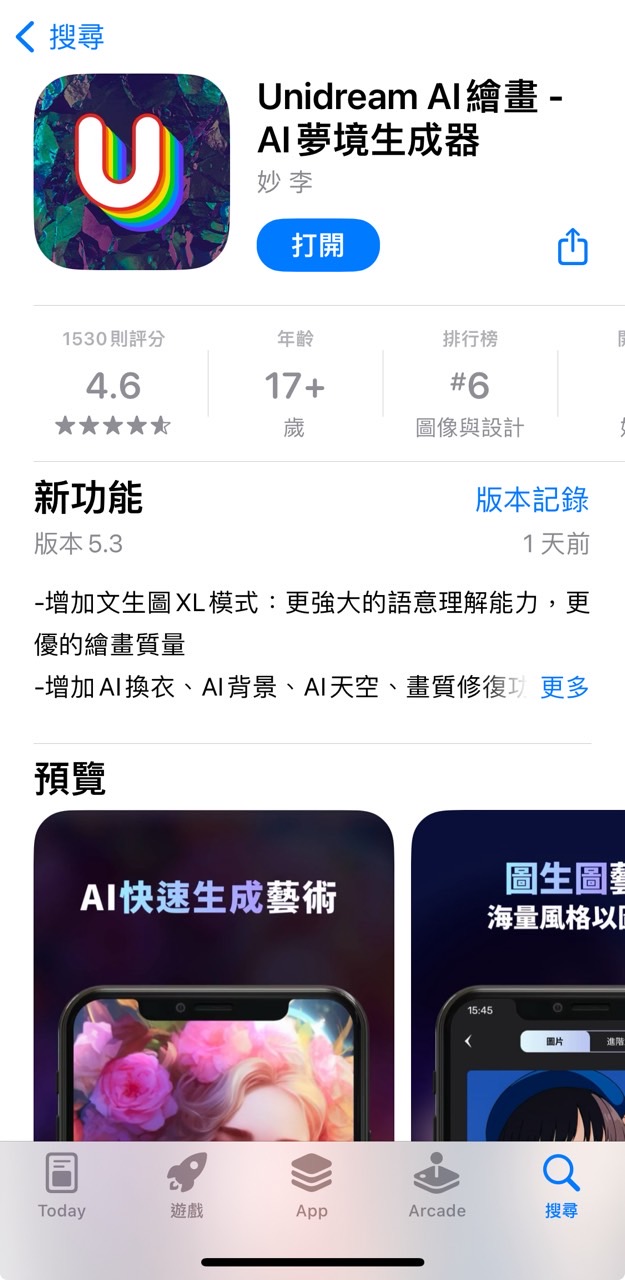
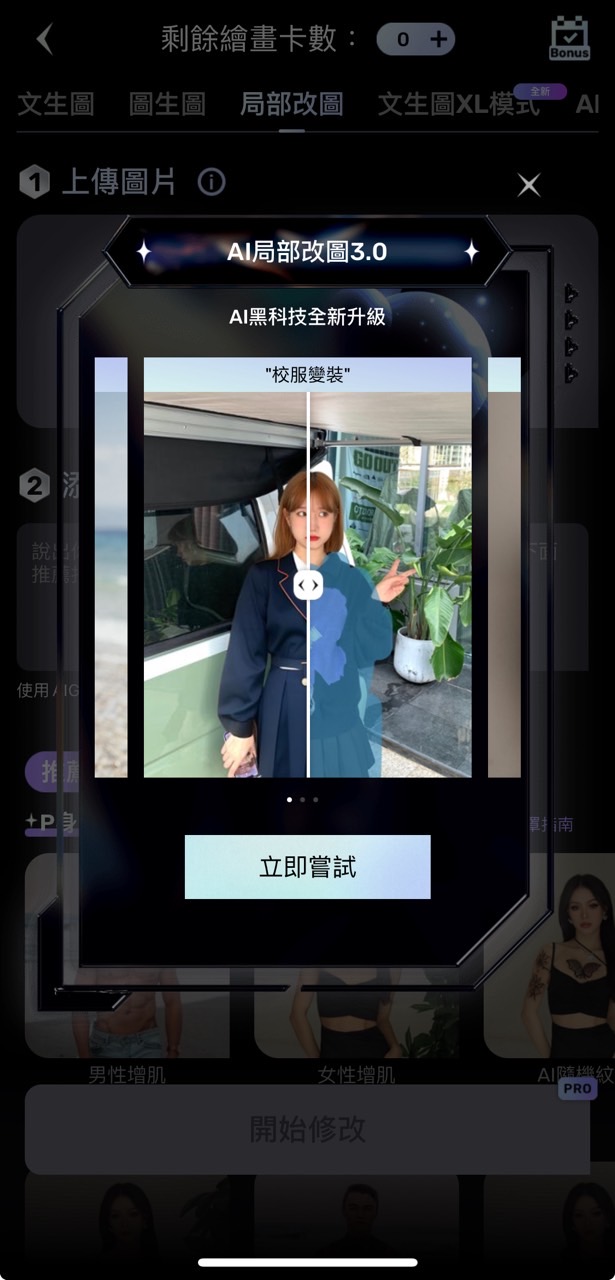
適用系統:iOS / Android
UniDream 是一款主打 AI 創作的 App,圍繞繪圖及創作應用推出許多功能,其中一大特色是支援豐富的圖片生成風格如動漫、蠟筆、速寫、像素、美漫、復古等細緻的分類。較可惜的是在過程中會遇到無法跳過的廣告。
局部改圖
雖說主要為創作目的,但 UniDream 也支援 AI 修圖。「局部改圖」主打塗哪改哪,在上傳圖片後提供兩種圈選範圍方式,一為套用預設選取區域,例如:衣服、背景、頭髮、天空等,二為自行塗抹。使用預設選取的改圖成功率似乎較高。
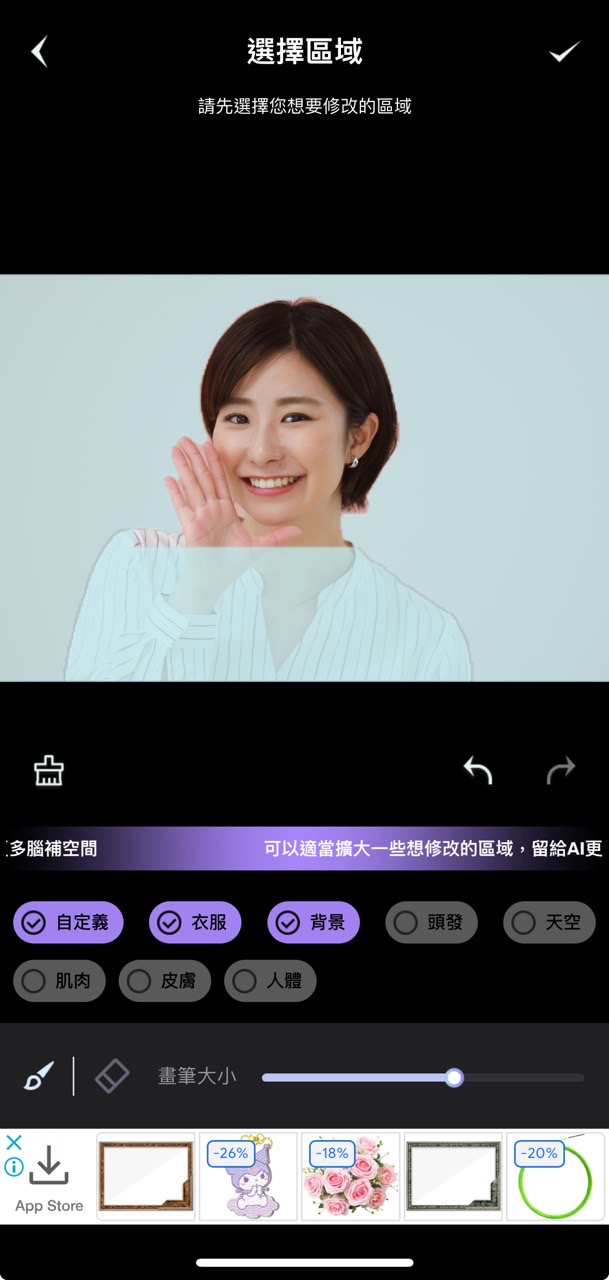
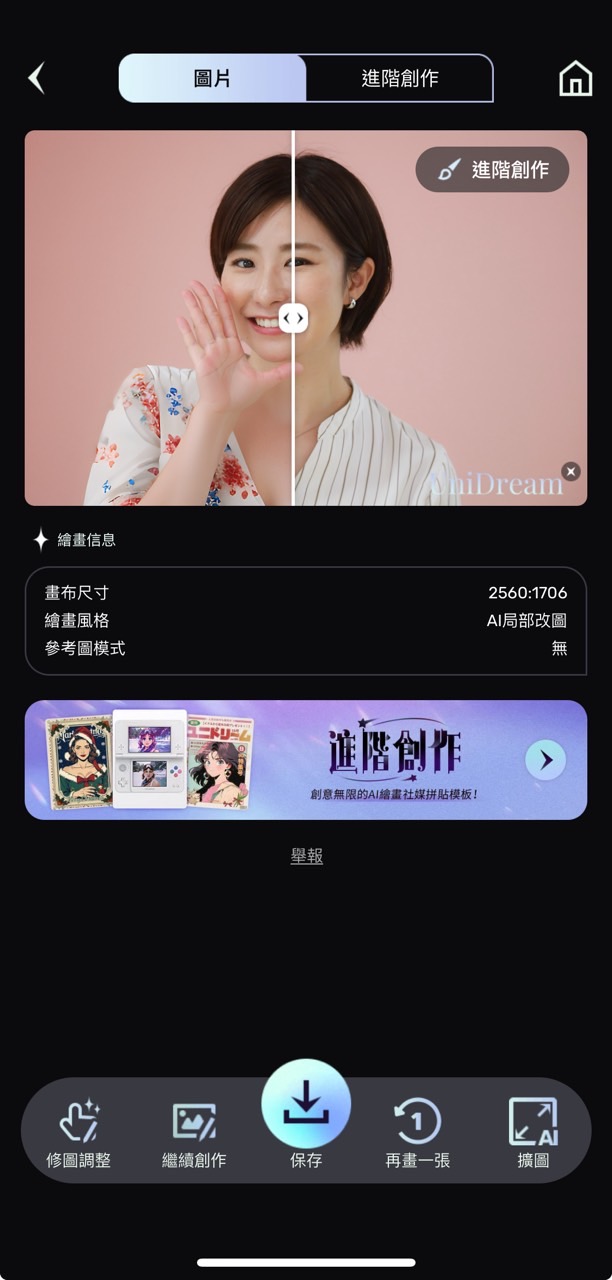
▲ 利用 Unidream 修改服裝效果
AI 擴圖
UniDream「AI 擴圖」使用等比、固定尺寸及自由擴展三種模式,可以自由決定畫面生成的方向,同時改變照片中的人物比例。擴圖後的人物身材比例非常擬真,但針對手部延伸較容易有誤差。
人人都能 3 步驟完成 AI 改圖
AI 改圖 App 是非常實用的工具,相比傳統的後製軟體,只需要簡單的步驟及精彩的想法,人人都能透過 AI 技術設計出獨一無二的圖片。

以下使用相片大師示範,如何輸入中文指令修改照片!立即免費下載 AI 改圖 App 相片大師!
- 打開 AI 改圖 App 相片大師,進入「AI 創作中心」中的「AI 局部重繪」,上傳一張照片。
- 利用「筆刷」塗抹需要修改的區域,無論臉部、服裝、物體、背景皆可。接著,點選「取代」輸入文字。
- 稍等片刻,系統生成出三張圖片囉!如果對某張圖片滿意,點選該圖片後按「取代更多」,可繼續局部重繪,進行細部編輯直到滿意再下載~
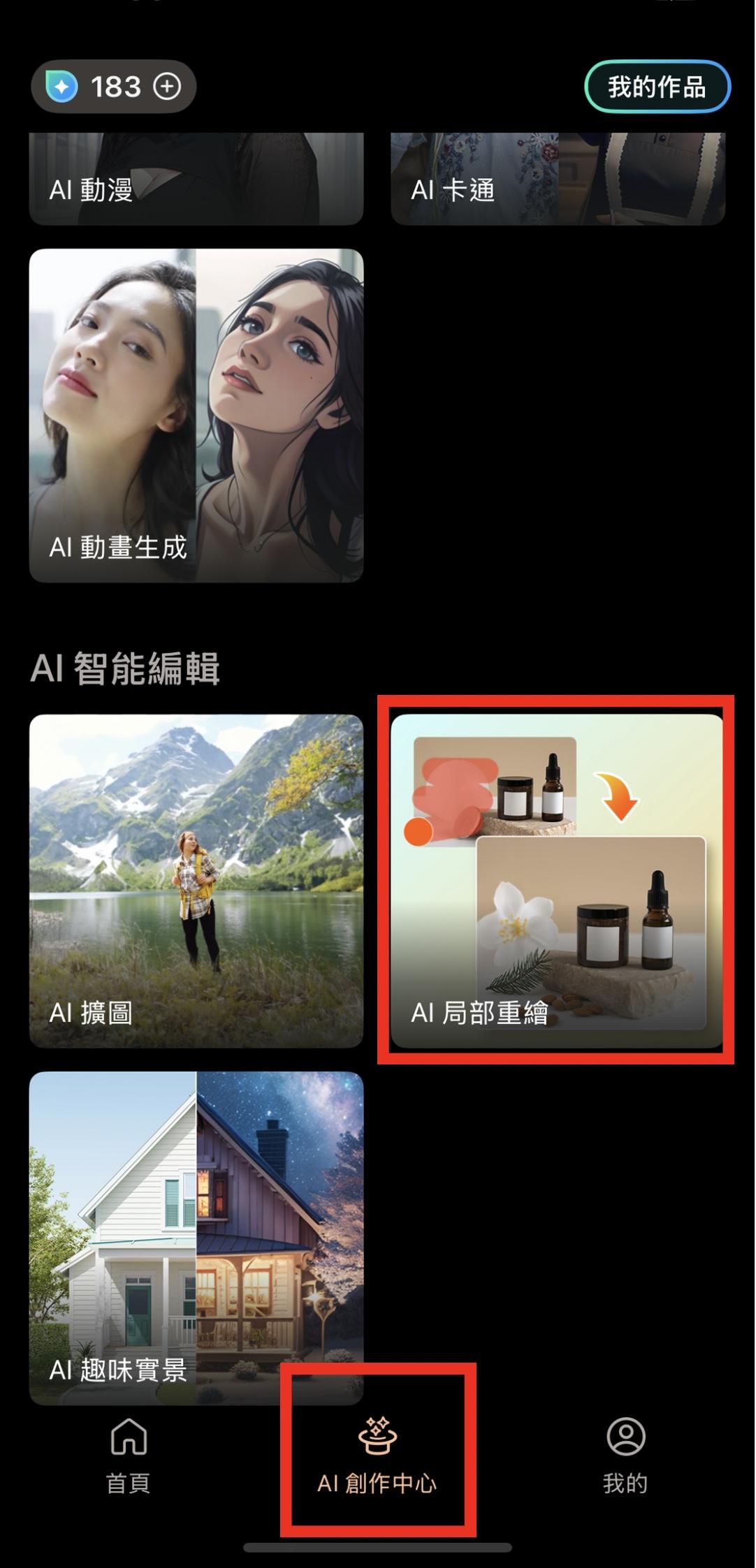
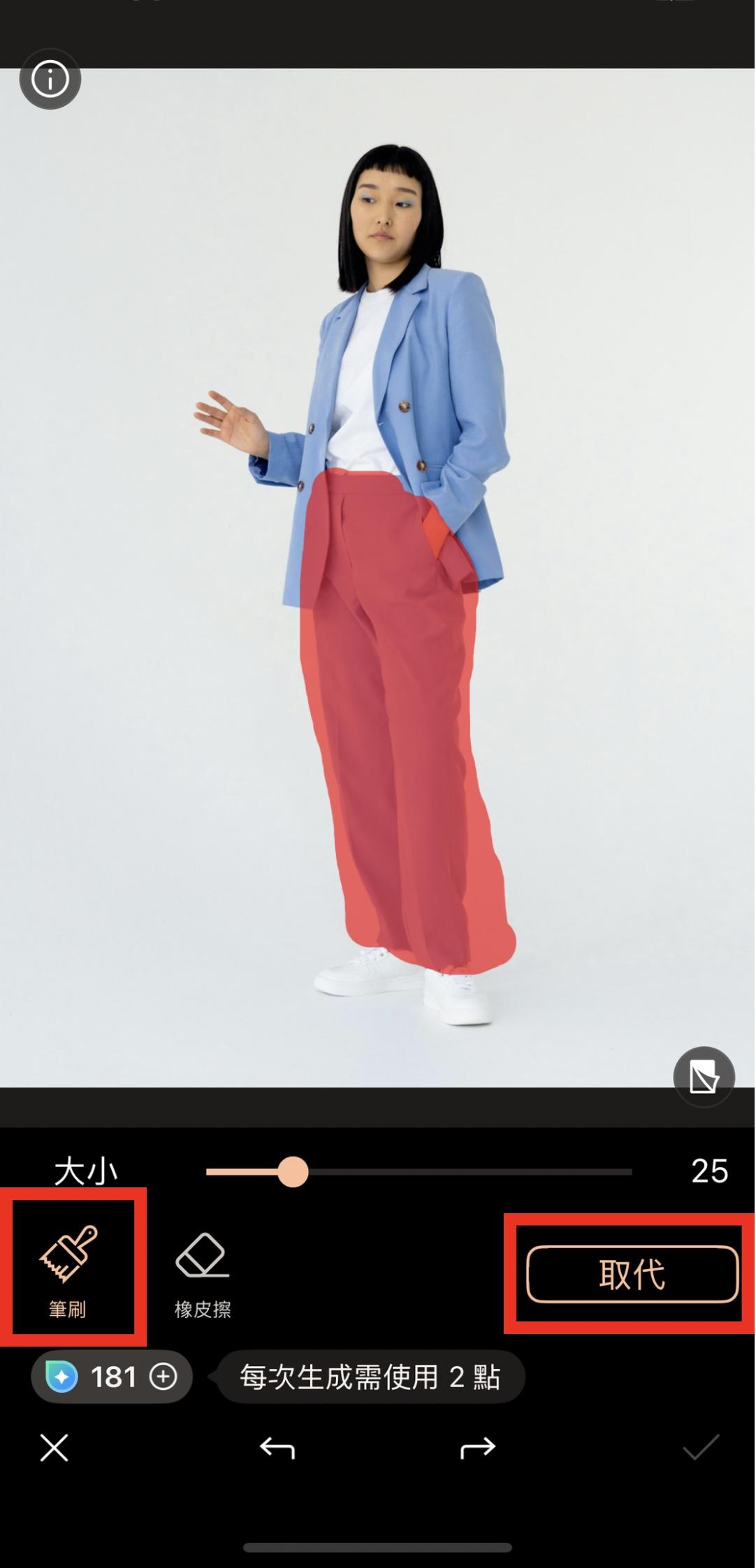
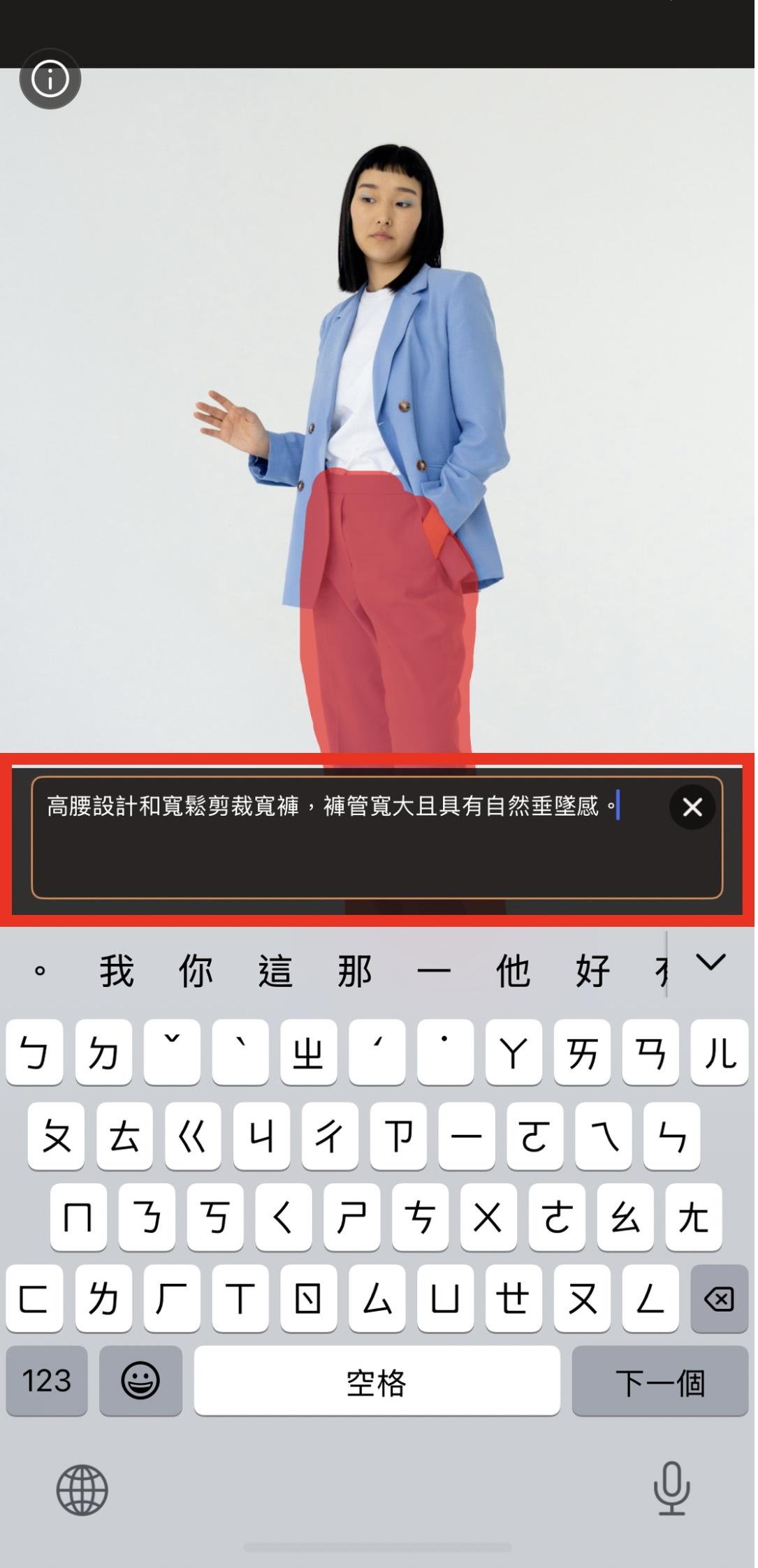
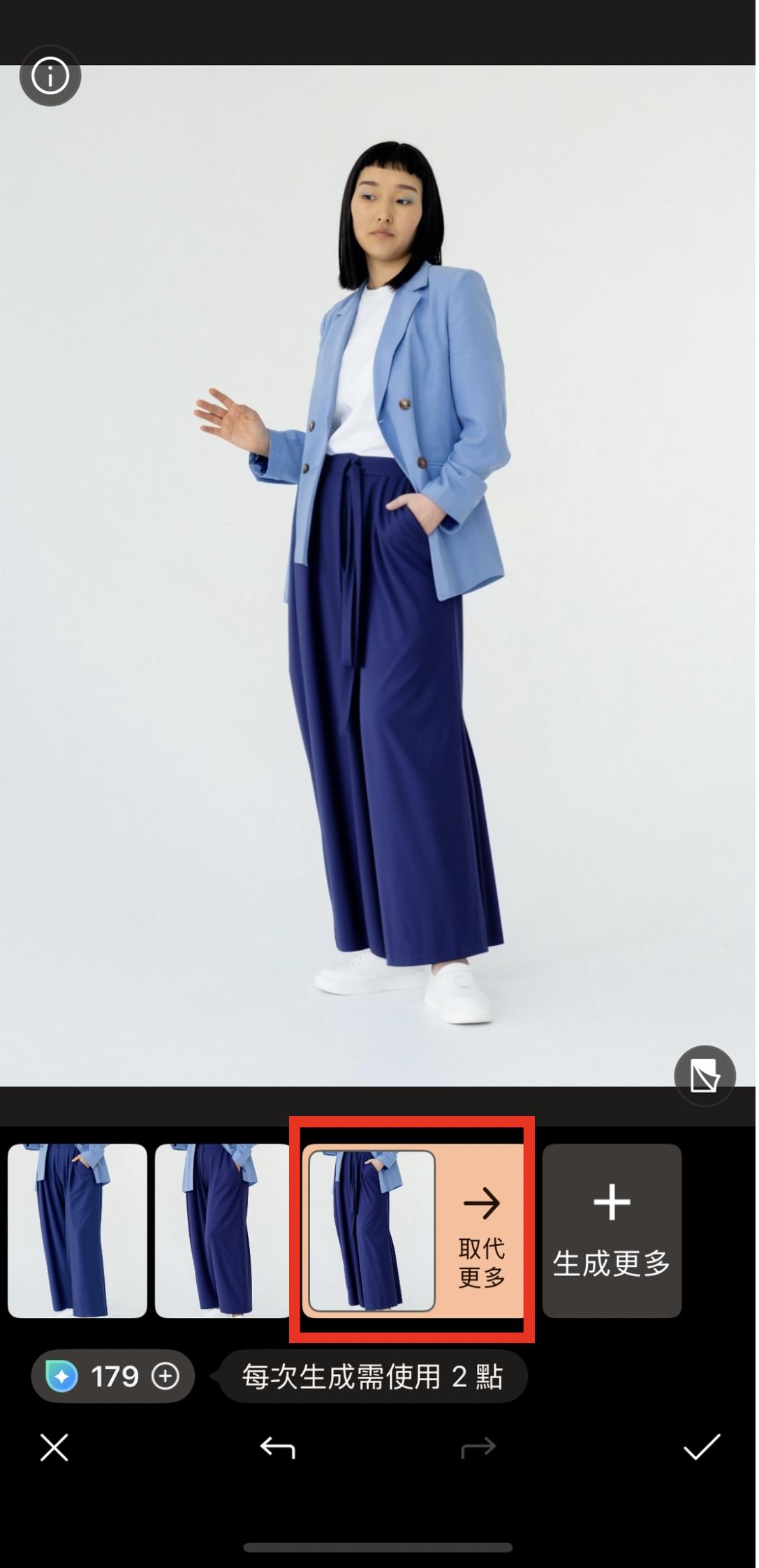
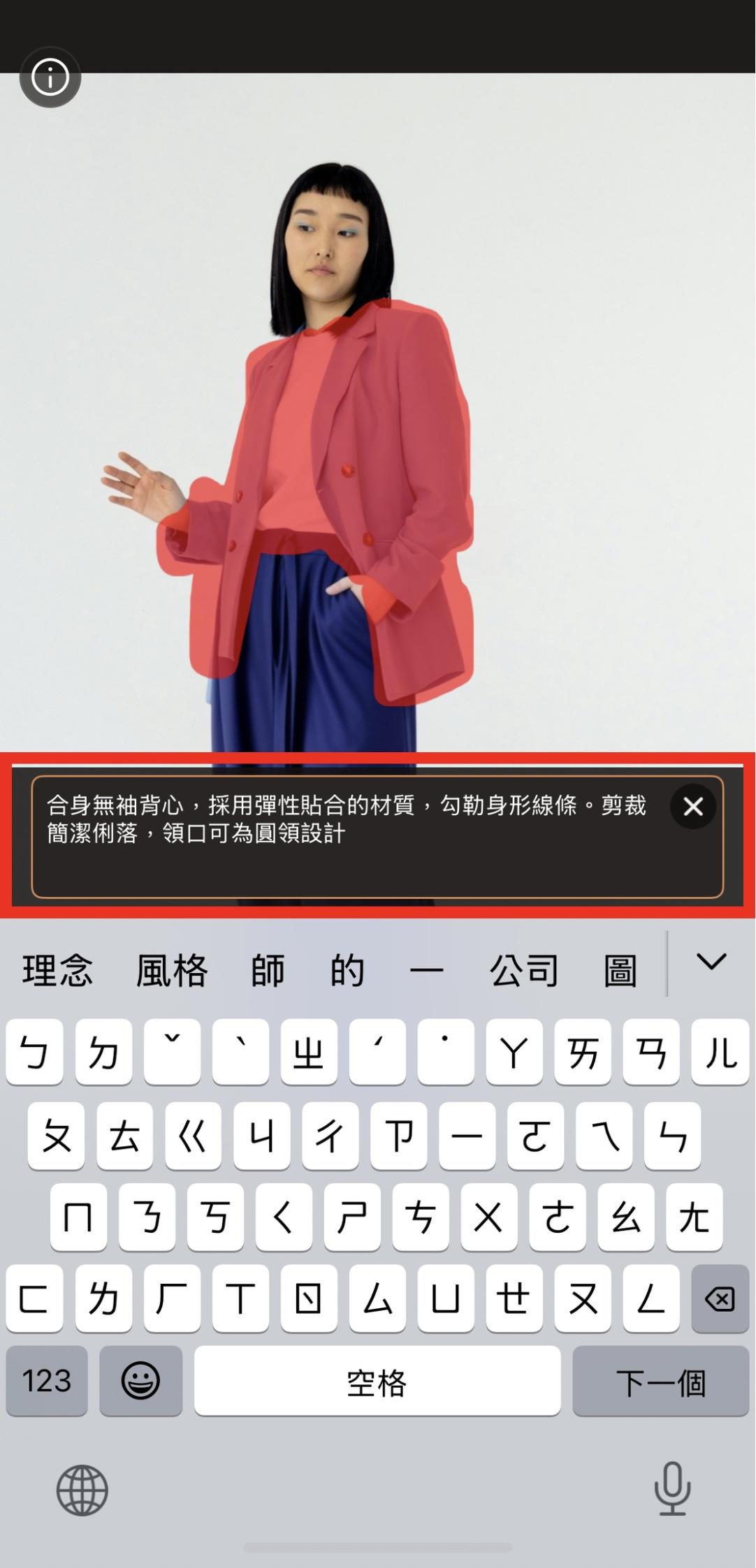
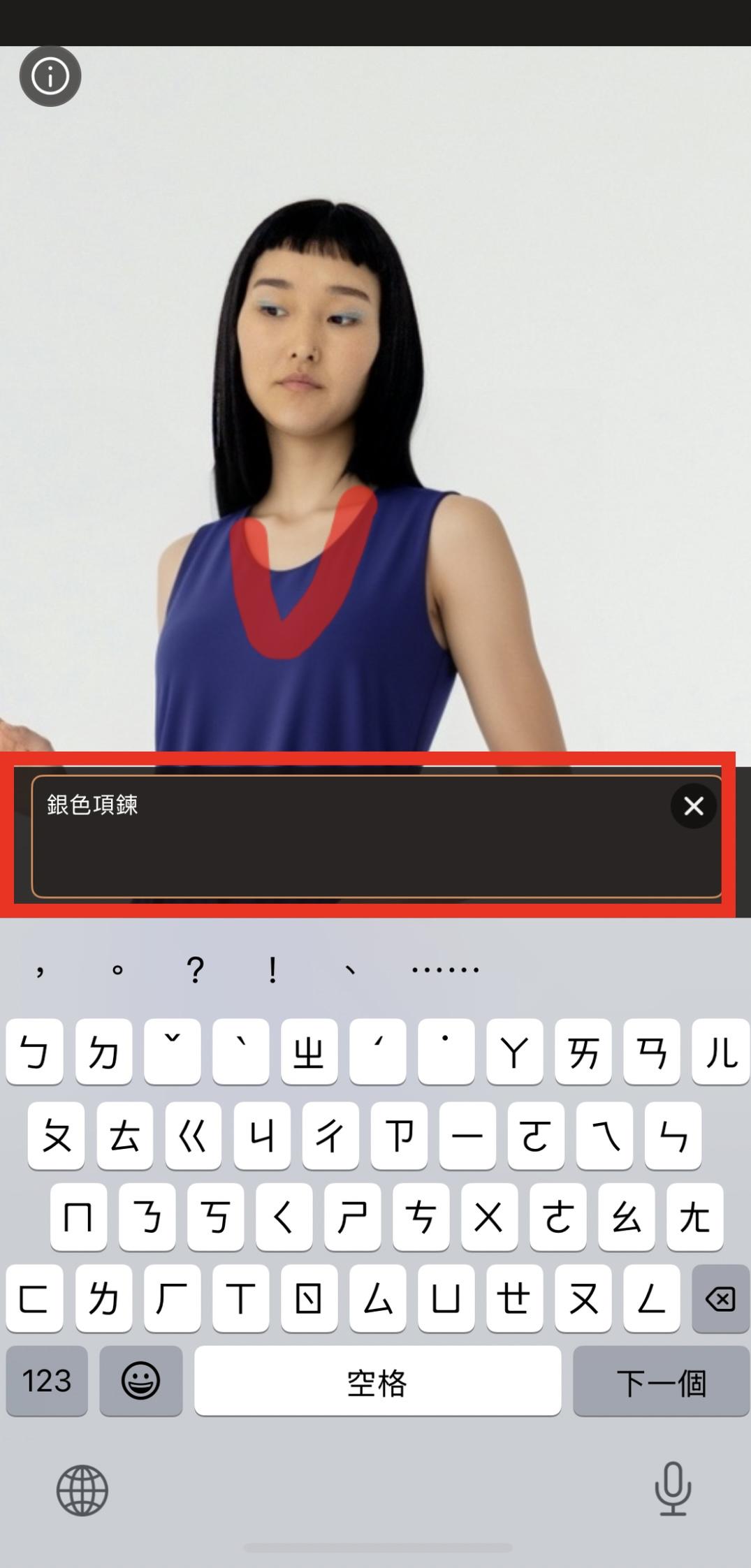
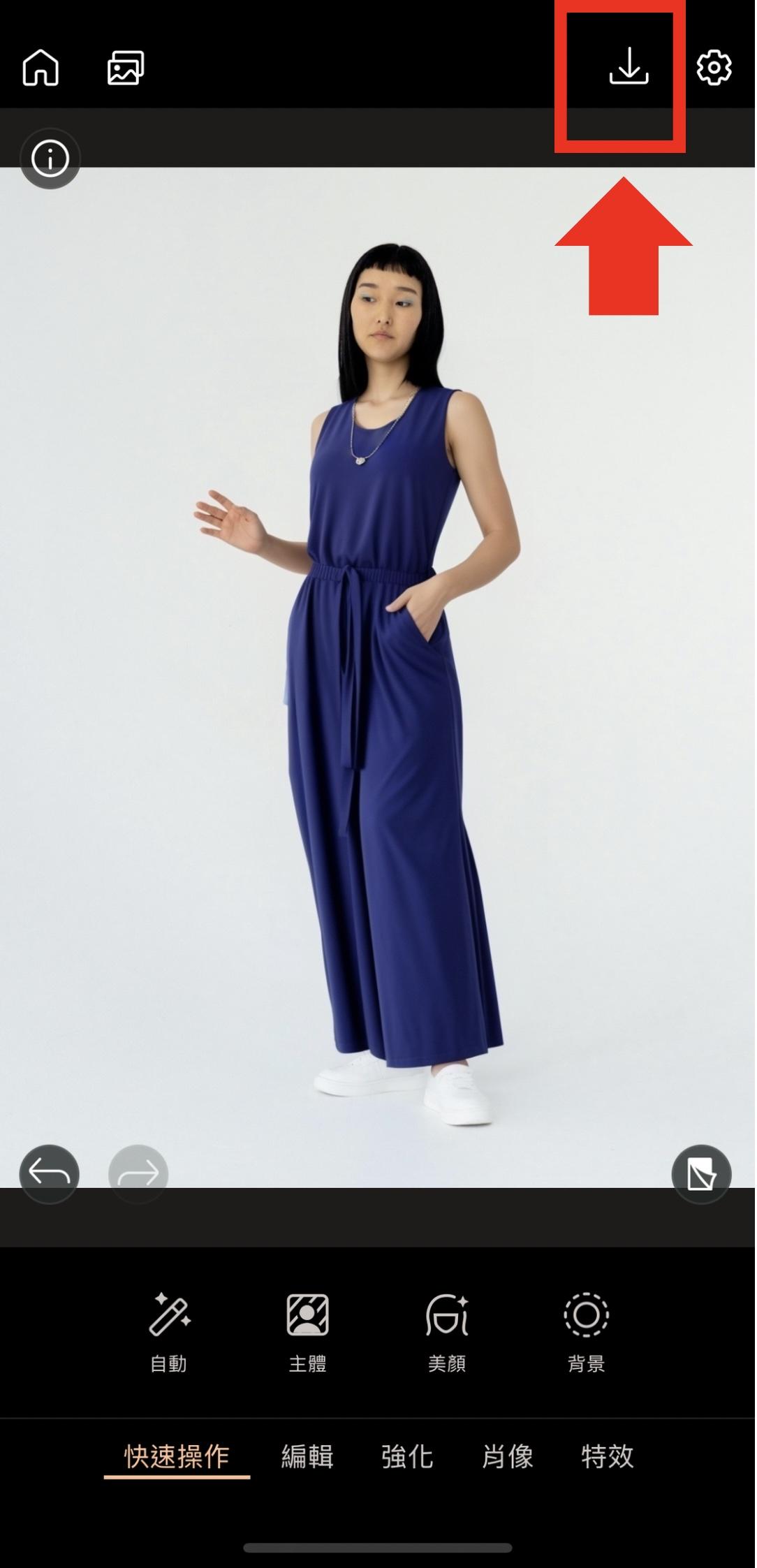
只要簡單的 3 步驟就能隨心所欲改變照片中的物體,零經驗也能輕鬆上手!
想要擁有 AI 改圖的超能力,盡情發揮創意,立即免費下載相片大師!
更多 AI 改圖相關推薦閱讀:
- 2025年9大最強免費 AI 繪圖軟體推薦,手機輸中文就能生成圖片
- 精選10大最強AI繪圖網站,四步驟免費線上完成AI繪圖!
- 摳圖換背景一鍵完成!7 款實用摳圖App 及線上摳圖工具推薦
AI 改圖常見問題
以下精選 5 款實用的 AI 改圖 App 和網站,搭載 AI 功能,提供各有特色的應用方式:
- 相片大師:全方位圖片編修的 AI 改圖 App
- MyEdit:免費AI改圖網站,同時支援 App 版本
- 玩美 AI 繪圖:多功能整合的 AI 改圖軟體
- Adobe Firefly:預設設定豐富的 AI 改圖網站
- UniDream:提供預設選取範圍的 AI 修圖 App
用 AI 改照片很簡單,只要先下載 AI 改圖 App,例如:相片大師,上傳照片後使用「AI 局部重繪」功能,再圈選指定區域,就能輸入中文指令自動修改照片內容,輕鬆使用 AI 修改照片。
AI 改圖非常簡單,通常流程為以下三步驟:圈選修改範圍、輸入中文指令描述修改內容、檢視生成效果。以相片大師 「AI 局部重繪」功能為例,只要注意圈選範圍跟生成的大小盡可能相同,這樣 AI 修改圖片的時候就能產生更準確的結果。
例如想修改身上穿著的衣服,則盡可能將衣服完整圈選。推薦你優先使用支援輸入中文指令,同時擁有完整豐富的 AI 生成式功能的 MyEdit App,就能同時擁有 AI 動漫化、AI 虛擬人像、AI 換背景等應用工具!
如果想提高 AI 改圖成功率,首先建議照片本身盡量光線充足且主體清晰,並且每次選擇一個區域進行修改效果最好。